Създаване на собствен тип линия в AutoCAD
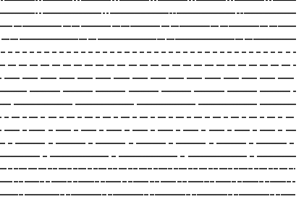 В AutoCAD може да се създаде собствен тип линия и това често е доста удобно и пести много време за чертане на повтарящи се елементи.
В AutoCAD може да се създаде собствен тип линия и това често е доста удобно и пести много време за чертане на повтарящи се елементи.
Лошата новина е, че сигурно няма функционалност в програмата, която да е толкова неудобна за работа. Чувал съм доста хора да казват – в ArchiCAD е много лесно да се създаде тип линия, а в AutoCAD си е цял научен труд. Това е положението…. или поне на пръв поглед.
Понеже доста хора в блога ме питаха как да стане това, реших все пак да покажа няколко основни неща при създаването на собствени типове линии. Надявам се това да ви ориентира в джунглата и да започнете да правите линиите си по-бързо и по-лесно.
Реално има няколко начина. Нека да ги разгледаме…
Нови типове линии от Интернет
Вместо да се мъчите да създадете собствена линии, най-лесно е да потърсите в Интернет дали вече няма такава. Всъщност имам много типове линии, които могат да се намерят и реално може да ви свършат добра работа. Типовете линии се записват с разширение „.lin“. Пуска се командата linetype и чрез load се избира файла. След това се избират кои типове линии да се заредят, тъй като в един файл може да има повече от един тип.
Ето няколко линка, които съм намерил:
- http://www.mail.dir.bg/~format/geo-lines.lin
- http://www.geodesy-bg.net/geomatics/Geomatics_lin.rar
- http://www.fs.fed.us/r2/cdi/cad/2006/fs-site2.lin
- http://wbdg.org/ccb/VA/VACAD/NCS.lin
- http://www.cadnovation.com/download/ddr/curly_linetypes.zip
- http://www.cadstudio.cz/dl_file.asp?ID=291
- http://www.cadnovation.com/download/ddr/instrum.zip
- http://xoomer.alice.it/lwcon/linetype/tipolinea.htm
- http://www.xanadu.cz/dl/linetypes.zip
Бързо създаване на тип линия
Понеже ръчният начин е много, ама много „дървен“, направиха една по-хитра команда в Express Tools, която сама създава линии. Начертават се обектите от линията, пуска се командата MKLTYPE, избират се обектите и типа линия се записва в нов .LIN файл. Човек малко трябва да си поиграе, докато свикне как работи командата. В крайна сметка обаче не винаги тази команда може да ни позволи да правим точно това, което желаем.
Ето един бърз пример. Създадох си по две отсечки около текст.
Стартирах командата MKLTYPE и избрах обектите.
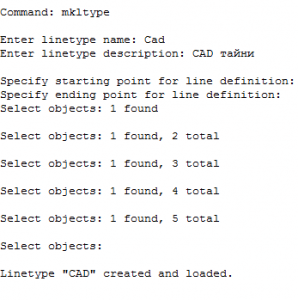
Крайният резултат приложен върху един правоъгълник:
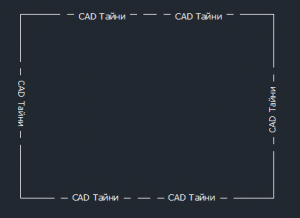
Ръчно създаване на собствен тип линия
Ако не сме намерили типа линия в Интернет и не сме успяли да направим точно това, което искаме с MKLTYPE ни остава ръчния метод. Начинът е следния: пускаме -linetype, натискаме C за create и апочваме да пишем код, който е по-неразбираем и от програмирането… Така си мислят от AutoDesk.
Само че това, което повечето хора правят е да отворят съществуващите линии и на базата на тях, с леко модифициране да направят такава линия, каквато им е необходима. Реално отваряме с Notepad един .lin файл (например C:\Program Files\Autodesk\AutoCAD LT 2011\UserDataCache\Support\acad.lin\).
Нека да видим синтаксиса на една линя. Той представлява нещо от типа на:
A,1.0,-.125,.25,-.125
- А е код който показва започване на дефиницията за линия;
- 1.0 е дължината на първата част на линията;
- -.125 е дължината на празното място, където прекъсва линията. Минусът казва на AutoCAD да не се чертае линия с тази дължина;
- 0.25 казва на Аутокад да начертае отсечка с дължина 0.25, след като е имало празно място;
- Последното -0.125 отново дефинира празно място с дъжлина 0.125.
Това е дефиницията на един сегмент и когато линията е по-дълга той започва да се повтаря.
Можем в линията да вкараме и текст, тогава може да направим нещо като:
A,.5,-.2,["ГАЗ",LT-Style,S=.1,R=0.0,X=-0.1,Y=-.05],-.2
- „ГАЗ“ е текстът, който ще се покаже. LT-Style е текстовият стил, който ще се използва. Аз препоръчвам да се ползва специален стил (тук с име LT-Style, а не STANDARD, тъй като той може да е променен и така в различните чертежи линията ще изглежда различно. Може да липсва името на стила и тогава AutoCAD ще покаже линията с текущия стил;
- S=.1 Това е мащаба на текста. Ако текстовият стил има височина 0, чрез S дефинираме височината. Тук е 0.1 единици. Ако текстовият стил има някаква височина, то това е коефициент по който се умножава тази височина. В този случай .1 означава 10% от дефинираната височина в текстовия стил;
- R=0.0 определя завъртането на текста в градуси спрямо линията, която чертаем;
- A=0.0 може да се ползва, за да определи завъртането на текста спрямо оста X;
- X=-0.1 Този параметър премества текста по посока Х (ползва се за центриране на текста);
- Y=-0.05 Аналогично като Х, но отместване по Y (отново за позициониране на текста).
Трябва да се има в предвид, че linetype scale factor променя тези единици и линиите в чертежа може да се премащабират чрез командата LtScale.
В текстовите стилове има доста символи различни от стандартните букви, които могат да се ползват за да се направят доста интересни линии.
P.S. Ако вие знаете други трикове или линкове с полезни типове линии, можете да ги споделяте чрез коментарите.



-

ВАНЕВ
| #1
Отговор |
Цитат
-

Николай Николов
| #2
Отговор |
Цитат
-

Анонимен
| #3
Отговор |
Цитат
-

Ина
| #4
Отговор |
Цитат
-

Юлия Маринова
| #5
Отговор |
Цитат
-

Надя
| #6
Отговор |
Цитат
-

инж. Иван Цукев
| #7
Отговор |
Цитат
-

силвия
| #8
Отговор |
Цитат
-

Dragoev
| #9
Отговор |
Цитат
-

Dragoev
| #10
Отговор |
Цитат
-

Николов
| #11
Отговор |
Цитат
-

Asen
| #12
Отговор |
Цитат
КОМЕНТИРАЙТЕ:Едно допълнение към работата с различни типове линии.
Понеже някои линии не са симетрични като тази за откос например – „_|_|_|_“ не е необходимо всеки път да избираме лява или дясна „посока“ на линията според нуждите. Във версиите на AutoCAD след 2009 може да се ползва командата „REVERSE“, която автоматично сменя посоката.
Един скромен въпръс към експертите в AutoCAD: Прекъсната линия от два цвята? Вместо пауза, втори цвят с равни отсечки. И да може да се избират цветовете. Може ли някой да помогне?
Здравейте на всички 🙂
Аз пробвах по 2-ия метод – чрез командата mkltype, но не ми изкарва в последствие текста, който примерно съм вкарал за новия тип линия.
Някакви предложения къде има възможност да бъркам.
Текстът го правя с mtext и само с text, но и в 2та случая не се получава
аз имам същия проблем!
С командата mkltype става, но текста задължително трябва да е text.
Първия път и при мен не стана, но след като на mtext му дадох explode и правя стъпките отначало и се получи.
Здравейте,искам да попита как да създам типова линия в която вместо текст да има правоъгълник, с кръг и квадрат успях да създам линия, но не знам как да дефинирам правоъгълник.
Пак с текст, като се избира шрифт, който има символа, който трябва да се покаже (шрифтовете имат много повече символи, отколкото има извадени на клавиатурата).
Здравейте, имам следното питане – ако съм дефинирала собствена линия, в която има и shape, възможно ли е да се дефинира линията да се чертае в един слой, а SHAPE-A в друг?
Някой да има готов тип линия за невидима заварка ?
нещо такова:
| | | | | |
хайде де, как чертаете невидимите заварки ?
За първи път чувам, че има такива заварки:-)))))))))))))))).Навярно съм отсъствал от тази лекция:-))))))))))))))
Бихте ли ми посочили материал, за да се запозная с невидимите заварки:-)))))))))))))))))
Може ли да ми кажете има ли вариант както е показано по горе в темата, да се начертае линия с текст но когато поставите линията да ви пита какъв е текста и след като го напишете той да се показва.